連絡先を新しいiPhone XS / XS Max / XRに転送する方法
アップルが3をもたらした2018年は素晴らしい年でした。新しいハイエンドのiPhoneが市場に登場します。 iPhone XR、iPhone XS Max、およびiPhone XSは、A12バイオニックチップとOLEDディスプレイを搭載した12 MPデュアルカメラを発表しました。カラフルで安価なバージョンは、液晶画面が付属しています。 iPhone XS MaxとiPhone XSは、同じ技術的側面を持つ2つの異なるサイズです。しかし、iPhone XRは格安のiPhoneをプレミアムiPhoneで捨てています。さて、今、あなたはこれらの美しさを所有するための新しい購入の準備をしています。知っておくと便利かもしれません 古いiPhoneからiPhone XS / XS Max / XRに連絡先を転送する方法。

推奨:Tenroshare iTransGoを使って連絡先を新しいiPhone XS / XS Max / XRに転送する
最新のiPhoneへの移行中は、すべての連絡先もそれに移動することが不可欠です。あなたはの助けを借りることができます Tenorshare iTransGo iPhoneからiPhoneに連絡先を転送するXS / XS Maxなどこのツールを使用すると、データ損失の危険を冒すことはなく、プロセスは初心者ユーザーにとっては非常に簡単です。あなたはiPhoneを管理し、このソフトウェアを使ってあなたのiPhoneをバックアップし、そして復元することができ、それはWindowsとMac PCの両方で動作します。
Tenorshare iTransGoの特徴 -
- iTunesなしでワンクリックでiOSデバイス間で連絡先、ビデオ、アプリデータ、音楽などを無制限に転送できます。
- Apple IDで購入した音楽を他のApple IDと共有できます。
- 直感的なデザインにより、データを損失することなくシームレスなデータ転送が可能です。
- iTransGoを使用してiOSデバイス間でテキストとファイルを選択的にコピーして転送することができます。
- iOSデバイス間で最新のiOSバージョンをサポートします。
これがiTransGoを使用して新しいiPhoneに連絡先を転送するためのステップバイステップガイドです -
ステップ1: Tenorshare iTransGoをインストールした後、それをあなたのPC上で起動し、そしてあなたのiPhoneを接続させなさい。両方のデバイスでコンピュータを信頼してから、古いiPhoneをソースとして選択します。 iPhone XS / XS MaxをターゲットiPhoneとしてマークし、iTransGoインターフェースの「次へ」ボタンを押します。

ステップ2:あなたのiPhoneがスキャンされ、あなたは分析後にターゲットのiPhoneの利用可能なスペースを見ることができます。
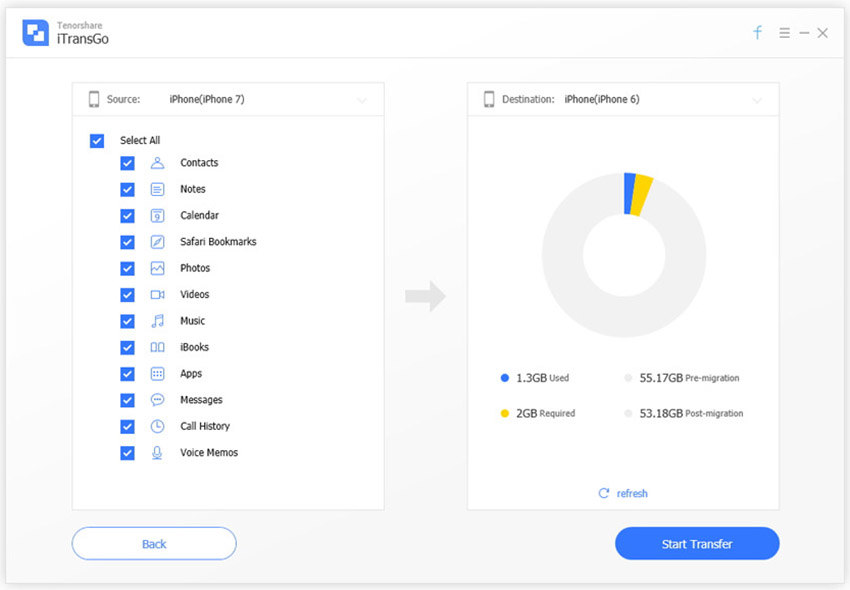
ステップ3: あなただけの転送を取得するために目的の連絡先を選択するか、古いiPhoneは新しいiPhoneにすべての連絡先を転送します。 「転送開始」をクリックした後、プロセスが始まります。最後に、 "Transfer Completed!"と表示されます。画面に表示します。

iTunesを使用してiPhone XS / XS Maxに連絡先を転送する
伝統的な方法のiTunesを使って、あなたは見ることができますiPhoneからiPhoneに連絡先を転送する方法ここでは、連絡先を選択して選択するだけで、その件について連絡先をグループ化して転送することはできません。
iTunesを使って連絡先を新しいiPhoneに転送する方法を見てみましょう -
- まずiTunesをアップデートしてから、あなたのPCで起動してください。古いiPhoneを接続して、iTunesのインターフェースからその名前をクリックしてください。
- 今、左側のパネルから「概要」タブをタップして、「今すぐバックアップ」オプションを選択します。
- [このコンピュータ]を選択して、[適用]ボタンをクリックしてください。
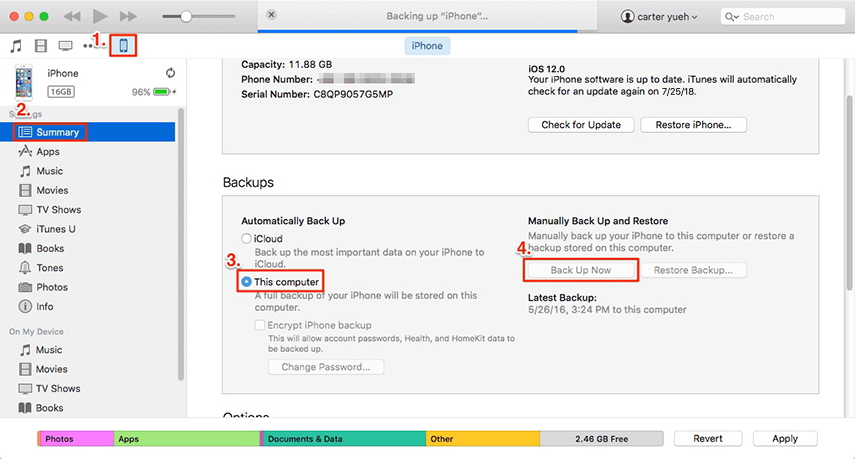
- あなたの古いiPhoneの連絡先はすべてになりますiTunesそれでは、iPhoneを取り外し、新しいiPhoneをデバイスに接続します。デバイスをクリックしてから[概要]タブをもう一度クリックします。その後「バックアップの復元」をクリックして、古いiPhoneから新しいiPhone XSにすべての連絡先を転送します。

iCloudを使って連絡先をiPhone XSに転送する方法
iCloudはあなたの伝統的なリポジトリですiPhoneや他のiOSデバイスには他にもたくさんの機能があります。あなたはあなたのデバイスをバックアップして、そこから復元することもできます。あるiPhoneから別のiPhoneに連絡先を転送するには、iCloudの同期機能が必要になります。
iCloudガイドを通じて連絡先を転送する -
- 古いiPhoneでは、[設定]> [あなたの名前]> [iCloud]> iCloudアカウントにサインイン> [連絡先]の順にクリックします。
- 新しいiPhoneで、[設定]> [iCloud]>最近使用したiCloudアカウントへのログイン> [連絡先]> [結合]の順に選択します。
- iCloudは、連絡先の同期とマージに少し時間がかかります。このようにして、古いiPhoneの連絡先が新しいiPhoneに転送されます。

結論
Tenorshare iTransGoはツールの宝石です。 iPhone間の同期的な接続でも、データの選択的転送でも、それを簡単に処理できます。 iTunesでは、連絡先一式がコピーされ、選択的なデータ転送の範囲はありません。 iCloudの場合、信頼できるWi-Fiなしで転送することはできません。古いiTunesを使用すると、既存のデータが上書きされるだけでなく、転送プロセスが台無しになる可能性があります。ターゲットiPhone上。









